كيفية تصدير كلمات المرور من Microsoft Edge

تعلم كيفية تصدير كلمات المرور من Microsoft Edge بسهولة وأمان باستخدام خطوات واضحة. قم بتأمين معلوماتك الشخصية بشكل أفضل.

Stardew Valley هي لعبة محاكاة للزراعة مع تصنيف 10 من 10. نظرًا لبيئتها المريحة ، اكتسبت هذه اللعبة شهرة في عالم الألعاب ، ليس ذلك فحسب ، بل تشتهر أيضًا بأنشطتها المثيرة داخل اللعبة. تم إصدار اللعبة في عام 2016 وهي متاحة لأنظمة Windows و Nintendo Switch و PlayStation Vita و PlayStation 4 و Xbox One و Android و Linux و macOS و iOS.
أثناء إطلاق اللعبة ، يحصل العديد من اللاعبين على Stardew Valley ولن يطلقوا خطأ . بعد النقر عليه ، لا يحدث شيء. حتى العملية في إدارة المهام مفقودة. إذا كنت تتعامل أيضًا مع نفس المشكلة ، فلا داعي للقلق - في هذه المقالة التفصيلية ، ستحصل على جميع الحلول الفعالة لإصلاح هذه المشكلة تمامًا. قبل المضي قدمًا ، دعنا نناقش بعض الأسباب الشائعة وراء هذه المشكلة.
لنبدأ ...
ما الذي يسبب عدم إطلاق Stardew Valley للخطأ؟
تحدث مشكلة عدم تشغيل Stardew Valley بشكل أساسي عند تشغيل لعبة باستخدام عميل Steam. ما الذي يمنعك من إطلاق Stardew Valley؟ بعد تحليل العديد من تقارير Gamer ، قمنا بتلخيص العوامل التالية التي قد تمنعك من إطلاق Stardew Valley:
بعد قراءة جميع الدورات التدريبية وراء هذه المشكلة ، دعنا نناقش بعض حلول استكشاف الأخطاء وإصلاحها الأكثر فعالية من أجل إصلاح Stardew Valley وعدم إطلاق مشكلة Windows 10.
كيفية إصلاح Stardew Valley لن يتم تشغيله على جهاز الكمبيوتر؟
فيما يلي الحلول الأساسية والمتقدمة لإصلاح هذه المشكلة. لذا اقرأ جميع الحلول واحدة تلو الأخرى واتبع جميع التعليمات بعناية:
جدول المحتويات
الحل 1: تحقق من مشكلات خادم اللعبة
جميع الألعاب عبر الإنترنت ، وخاصة الألعاب متعددة اللاعبين ، تعطل الخادم بسبب الإخفاقات التكنولوجية أو كثرة المستخدمين النشطين أو أعمال الصيانة. نتيجة لذلك ، من المحتمل جدًا أن تكون خوادم اللعبة معطلة أو لا تعمل بشكل صحيح ، أو صيانة الخدمة ، أو تحديث التصحيح الجديد. ستظل بحاجة إلى التحقق مما إذا كان خادم اللعبة نشطًا وقيد التشغيل في هذه الحالة.
إذا لم تجد أي مشكلة متعلقة بـ Game Server ، فانتقل إلى الحل الموضح أدناه.
الحل 2: قم بتحديث لعبتك
وفقًا للاعبين ، قاموا بإصلاح مشكلتهم عن طريق توصيل مكبرات الصوت أو سماعات الرأس بالنظام. أنت بحاجة إلى مصدر صوت نشط للعب Stardew Valley. ومع ذلك ، قام فريق المطورين بإصلاح المشكلة في 1.4 التحديثات. لذلك إذا كنت تلعب الإصدار القديم وتواجه هذه المشكلة ، فسيكون تحديث اللعبة مفيدًا في التخلص من المشكلة.
الحل 3: قم بتشغيل جهاز إخراج الصوت.
يمكنك استخدام أي جهاز ، بما في ذلك سماعات الرأس ومكبرات الصوت والمسرح المنزلي وما إلى ذلك. هناك مشكلتان رئيسيتان فقط:
الحل 4: التبديل من Wi-Fi إلى LAN

إذا كنت تستخدم اتصالاً لاسلكيًا للعب ، فأنت بحاجة إلى شبكة Wi-Fi أو مودم لتوصيل جهازك بالإنترنت. في معظم الأحيان ، نظرًا لبطء الاتصال بالإنترنت أو خلل في إعدادات الإنترنت ، يمكن أن يؤدي ذلك إلى مشكلات في الاتصال بالخادم. لذلك في هذه الحالة ، نوصيك بالتحقق من سرعة الإنترنت والاتصال السلكي مثل LAN ، هل هو في حالة جيدة أم أنك تقوم بتوصيل سلك LAN بشكل صحيح في المنفذ أم لا. وتحقق أيضًا من قناع الشبكة الفرعية وعنوان IP و DNS. بمجرد الانتهاء من كل شيء ، فأنت على استعداد للذهاب. ولكن إذا كنت لا تزال تواجه نفس المشكلة ، فانتقل إلى الحل التالي.
الحل 5: تشغيل اللعبة كمسؤول
حاول تشغيل اللعبة كمسؤول لحل مشكلة Stardew Valley وعدم تشغيل Windows 10. تأكد من تمكين حساب المسؤول قبل المتابعة. في بعض الأحيان ، قد تؤدي العديد من الخدمات التي تعمل في الخلفية إلى منع تشغيل اللعبة بشكل صحيح. يجب أن تبدأ لعبة Stardew Valley كمسؤول لإصلاح هذه المشكلة. لذلك اتبع التعليمات الموضحة أدناه للقيام بذلك:


بعد القيام بذلك ، افتح الآن اللعبة وتحقق مما إذا كانت المشكلة قد تم إصلاحها أم لا.
الحل 6: تعطيل جدار الحماية أو برنامج مكافحة الفيروسات من جهاز الكمبيوتر الخاص بك
إذا كنت تستخدم برنامج مكافحة فيروسات أو جدار حماية لجهاز الكمبيوتر الذي يعمل بنظام Windows 10 ، فهذه فرصة للتعارض في مكان ما ، لأن أحدها يحظر لعبة Stardew Valley الخاصة بك لتعمل بشكل صحيح.
عادةً ما تمنع تطبيقات جدار الحماية أو مكافحة الفيروسات خوادم الألعاب من الاتصال بالإنترنت حتى بعد توفر اتصال إنترنت جيد على جهاز الكمبيوتر الخاص بك. في هذه الحالة ، سيساعد تعطيل برنامج مكافحة الفيروسات أو إنشاء تجاوز.
ومع ذلك ، يجب أن تدرك أن إزالة برنامج مكافحة الفيروسات أو جدار الحماية يعرض جهاز الكمبيوتر الخاص بك لمخاطر أو نقاط ضعف إضافية. لذلك ، اتبع التعليمات الموضحة أدناه لإلغاء تثبيت البرنامج تمامًا:
إذا كنت لا ترغب في تعطيل جدار الحماية أو الحماية من الفيروسات بجهاز الكمبيوتر الخاص بك. بعد ذلك ، للسماح باللعب / Steam بسهولة ، ضع في اعتبارك تعيين استثناء لبرنامج مكافحة الفيروسات أو جدار الحماية.
الحل 7: تحديث d3d9.dll
يمكن أن يكون ملف d3d9.dll غير المحدث أحد الأسباب الرئيسية وراء هذه المشكلة. لتحديث هذا ، يجب أن تعلم أن ملف dll هذا في حالة جيدة. إذا قمت بتنزيله من الإنترنت ، فمن المحتمل أنه يحتوي على برامج ضارة أو فيروسات يمكن أن تشكل خطورة على جهاز الكمبيوتر الخاص بك. لذلك ، اتبع الإرشادات الموضحة أدناه حتى تتمكن من تحديث d3d9.dll.
C:\Windows\System32.
C:\Windows\SysWOW64
الحل الثامن: قم بتثبيت Microsoft XNA
في الأساس ، تستخدم الألعاب إطار عمل Microsoft XNA. يستخدم Stardew Valley أيضًا إطار العمل هذا لبدء اللعبة. لذلك ، إذا كان الإطار مفقودًا ، فلن تبدأ اللعبة. لإصلاح المشكلة ، ستحتاج إلى التأكد من أنك تستخدم أحدث إصدار من Microsoft XNA.

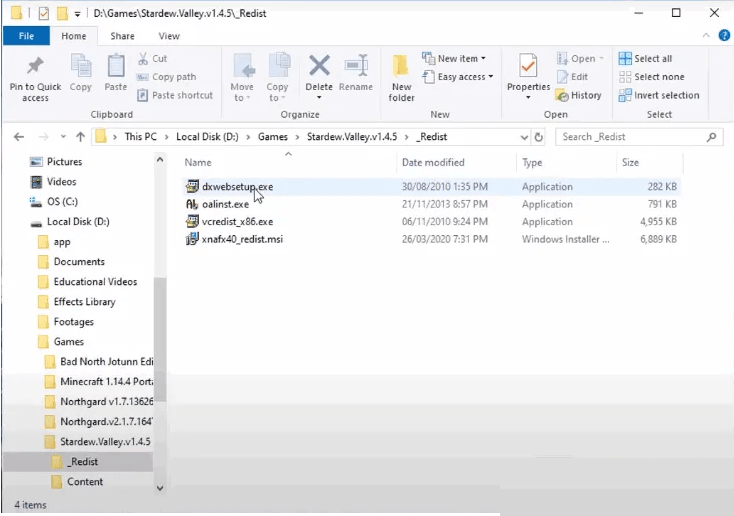
يجب أن تبدأ اللعبة بشكل طبيعي. لا تهتم بتنزيل إطار عمل Microsoft XNA. قامت Microsoft بإزالته من موقعها الرسمي.
الحل 9: تعطيل VPN
VPN هي شبكة افتراضية خاصة ، وتوفر لك الخدمة بشكل أساسي هوية مجهولة لتسجيل الدخول دون أي خصوصية أو عنوان IP حقيقي أو اتصال بالشبكة. تقوم VPN أيضًا بإنشاء طبقة أو قناع فوق بروتوكول الإنترنت الحالي الخاص بك والذي لا يمكن تعقبه فعليًا. يمكن للمستخدمين أيضًا الوصول إلى جميع المواقع أو المحتوى عبر الإنترنت ، والذي قد لا يكون ممكنًا بسبب القيود الإقليمية.
لذلك ، بغض النظر عن خدمة VPN التي تستخدمها على جهاز الكمبيوتر الخاص بك ، فإنك تواجه مشكلة في الاتصال بخادم اللعبة عبر الإنترنت. ثم حاول أيضًا تعطيل الخدمة مؤقتًا. عند القيام بذلك ، أعد تشغيل الكمبيوتر وحاول إعادة تشغيل اللعبة.
الحل 10: قم بتحديث برنامج التشغيل الخاص بك
إذا كنت تريد تجربة أفضل مع ألعابك المفضلة مثل Stardew Valley ، فتأكد من تحديث برامج تشغيل الكمبيوتر. يمكن لبرامج التشغيل المحدثة حفظ النظام الخاص بك من العديد من المشاكل والتأكد من أن جهاز الكمبيوتر الخاص بك يعمل بسلاسة. على أي حال ، لا يقدم لك Windows 10 أحدث إصدار دائمًا. لذلك لا تقلق ، يمكنك تحديث برنامج التشغيل الخاص بك باستخدام الحلول الموضحة أدناه تلقائيًا ويدويًا.
تحديث برامج التشغيل يدويًا
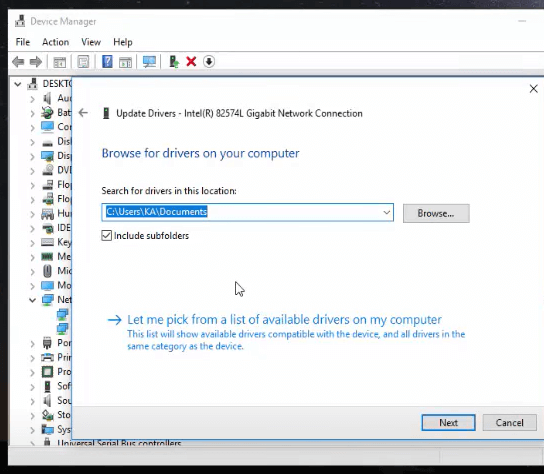
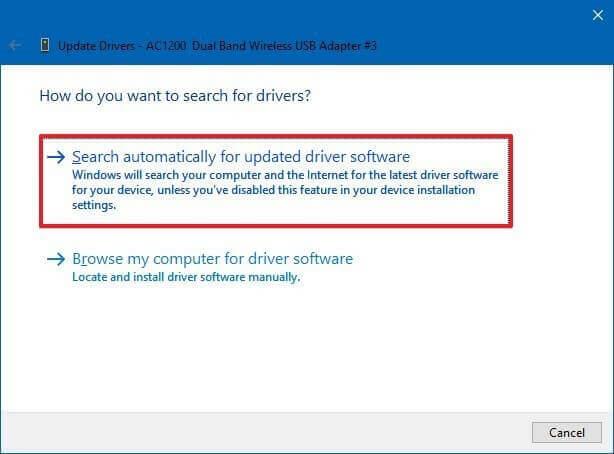
بصرف النظر عن هذا ، إذا كنت لا تريد اتباع الحل اليدوي. ثم لا تقلق ، اتبع الحل التلقائي. هنا ، أوصيك باستخدام أداة الطرف الثالث القوية Driver Easy . يقوم هذا بتحديث برنامج التشغيل تلقائيًا بمجرد المسح الضوئي مرة واحدة ببضع نقرات.
احصل على Driver Easy لتحديث برامج التشغيل تلقائيًا
الحل 11: تعيين خيارات التشغيل في Steam
سيكون تكوين خيارات تشغيل Steam بمثابة إصلاح قابل للاستخدام في Stardew Valley. لذلك ، اتبع التعليمات المقدمة:

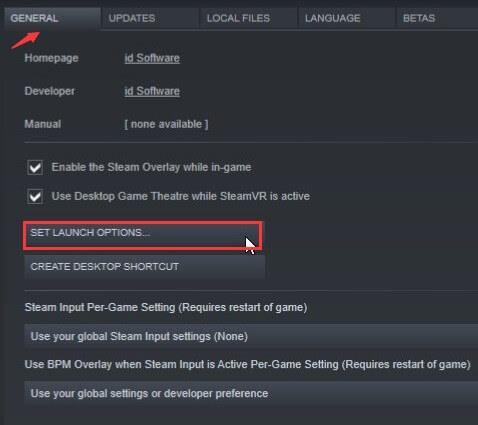
الحل 12: تحقق من سلامة ذاكرة التخزين المؤقت للعبة على Steam
في هذا الحل ، أوصيك بالتحقق من سلامة لعبة Stardew Valley. لذلك اتبع التعليمات الموضحة أدناه للقيام بذلك:


لمستخدمي ماك
إذا لم تقم بمنح إذن الوصول إلى مجلد اللعبة ، فقد تواجه هذا الخطأ. اتبع الخطوات الموضحة أدناه لإصلاح هذه المشكلة:
قم بتشغيل Stardew Valley وتحقق مما إذا كانت المشكلة لا تزال موجودة أم لا.
الحل 13: حذف ملفات لعبة Stardew والمحفوظات على Steam
يجب أن ينجح هذا الأمر معك ، ولكن إذا لم يحدث ذلك ، فربما تكون قد تخطيت إحدى الخطوات ، لذا اتبع الخطوات التالية بعناية لحل المشكلة.
الحل 14: أعد تثبيت Microsoft Visual C ++
في بعض الأحيان بسبب Microsoft Visual C ++ ، قد تواجه هذه المشكلة. لذلك ، في هذا الحل ، أوصيك بإلغاء تثبيت Microsoft Visual C ++ من جهاز كمبيوتر يعمل بنظام Windows ثم إعادة تثبيته مرة أخرى. للقيام بذلك ، اتبع التعليمات الموضحة أدناه بشكل صحيح:
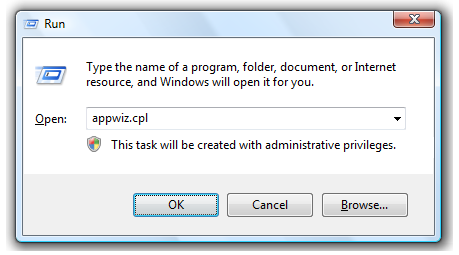
تحقق مما إذا كانت مشكلة عدم تشغيل Stardew Valley لا تزال قائمة بعد اكتمال إجراء التثبيت.
الحل 15: حذف مجلد إعدادات المشغل
يتم تخزين تفضيلات بدء التشغيل الخاصة بالمستخدم في ملف خاص في Stardew Valley ، ولكن قد يكون هذا الملف هو السبب في عدم تشغيل Stardew Valley على الكمبيوتر. لإصلاح المشكلة ، قم بإزالة ملف تفضيلات المشغل.

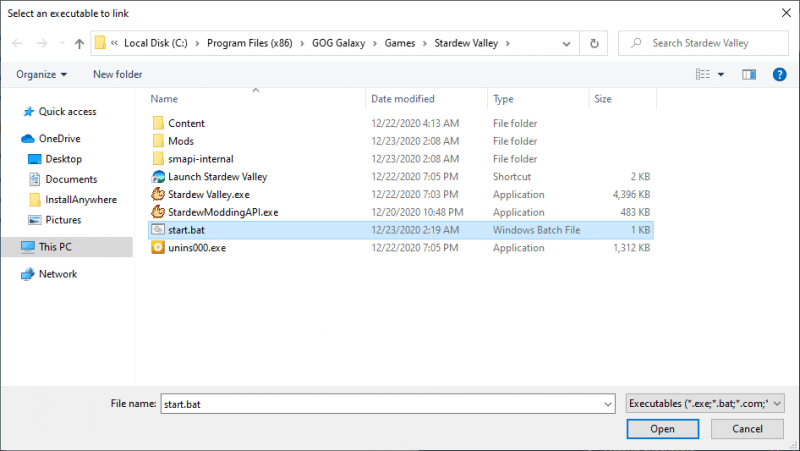
الحل الموصى به: قم بتحسين جهاز الكمبيوتر الخاص بك الذي يعمل بنظام Windows وجعل جهاز الكمبيوتر الخاص بك خاليًا من الأخطاء.
إذا كان جهاز الكمبيوتر / الكمبيوتر المحمول الذي يعمل بنظام Windows يواجه مشكلة وتواجه العديد من الأخطاء العنيدة ، في هذه الحالة ، أوصيك بتجربة أداة إصلاح الكمبيوتر .
لا تعمل هذه الأداة القوية على إصلاح المشكلات المتعلقة بجهاز الكمبيوتر فحسب ، بل تعمل أيضًا على إصلاح العديد من أخطاء DLL وأخطاء التسجيل وأخطاء التحديث وإصلاح ملفات النظام وأيضًا حماية نظامك من الفيروسات أو هجمات البرامج الضارة. بمجرد المسح مرة واحدة ، يكتشف الأخطاء ويصلحها.
احصل على أداة إصلاح الكمبيوتر لجعل جهاز الكمبيوتر الذي يعمل بنظام Windows خاليًا من الأخطاء
خاتمة:
لذلك ، بذلت قصارى جهدي لتقديم أفضل الحلول التي يمكنك تجربتها للتخلص من Stardew Valley لن يتم تشغيله على جهاز الكمبيوتر الذي يعمل بنظام Windows 10 . جميع الحلول المذكورة أعلاه سهلة التنفيذ ويمكن أن يقوم بها مستخدم غير تقني.
آمل أن تساعدك هذه الحلول في حل هذه المشكلة على جهاز الكمبيوتر الذي يعمل بنظام Windows 10. يمكنك جعل لعبة Stardew Valley أكثر إثارة باستخدام Stardew Valley Nexus Mods في اللعبة.
شكرًا لك!!!
من المحتمل أنه على جهاز MacBook الخاص بك، لم تمنح اللعبة حق الوصول بشكل صحيح إلى المجلد الذي تحتاج إلى الكتابة فيه حتى تعمل اللعبة. لذلك، في هذه الخطوة، سنقوم بتنفيذ أمر داخل محطة mac والذي من المفترض أن يمنحك الوصول إلى المجلد وسيتم إصلاح الخطأ. من أجل هذا:
انقر على أيقونة "بحث" الموجودة على جهاز Mac الخاص بك والتي يجب أن تكون في أعلى اليمين.
اكتب "المحطة الطرفية" في شريط البحث وانقر على الخيار الأول.
بحث عن "المحطة"
اكتب الأمر التالي داخل الجهاز واضغط على "Enter" لتنفيذه على جهاز MacBook الخاص بك. تأكد من تغيير "المستخدم" بـ "اسم المستخدم" الخاص بك.
sudo chown -v "$USER" ~/.config
بعد تنفيذ هذا الأمر، تحقق لمعرفة ما إذا كانت اللعبة تعمل على جهاز Mac الخاص بك.
تعلم كيفية تصدير كلمات المرور من Microsoft Edge بسهولة وأمان باستخدام خطوات واضحة. قم بتأمين معلوماتك الشخصية بشكل أفضل.
تعلم كيفية استخدام انتقالات الشرائح في PowerPoint لجعل عرضك التقديمي مميزًا وتفاعليًا.
تعرف على كيفية استكشاف خطأ تعذر العثور على عنوان IP للخادم وإصلاحه ، وكذلك احصل على حل سهل لإصلاح هذه المشكلة.
هل تتلقى رسالة الخطأ Err_Cache_Miss أثناء استخدامك Google Chrome؟ إليك بعض الإصلاحات السهلة التي يمكنك تجربتها لإصلاح المشكلة بكفاءة.
اكتشف أفضل 10 مواقع ألعاب غير محظورة في المدارس 2024، حيث يمكنك اللعب مجاناً دون قيود.
تتعلم كيفية إصلاح خطأ ERR_CONNECTION_RESET على أنظمة التشغيل Windows 10 و Mac و Android. اتبع الحلول الفعالة الموصى بها لحل المشكلة بنجاح.
إذا أغلقت علامة تبويب لم تكن تقصد إغلاقها في متصفحك، فمن السهل إعادة فتح علامة التبويب هذه. يمكنك أيضًا فتح علامات تبويب أخرى مغلقة مؤخرًا.
لإصلاح خطأ فشل أجهزة NMI في النظام، استكشف حلولاً متنوعة مثل إجراء فحص SFC، والتحقق من الأجهزة والبرامج، وتحديث برامج التشغيل والمزيد.
إذا كنت تمتلك Samsung Galaxy A12 وواجهت مشكلات، إليك قائمة بالحلول للمشاكل الشائعة.
تعلم كيفية ترقية Windows 11 Home إلى Pro بطريقة سهلة وسريعة. احصل على الميزات المتقدمة من Windows 11 Pro الآن!




![[محلول] كيفية إصلاح خطأ Err_connection_reset على أنظمة التشغيل Windows 10 و Mac و Android؟ [محلول] كيفية إصلاح خطأ Err_connection_reset على أنظمة التشغيل Windows 10 و Mac و Android؟](https://luckytemplates.com/resources1/images2/image-9016-0408150337456.png)

![كيفية إصلاح خطأ فشل أجهزة NMI على أنظمة التشغيل Windows 10 و 8.1 و 8 [محدث] كيفية إصلاح خطأ فشل أجهزة NMI على أنظمة التشغيل Windows 10 و 8.1 و 8 [محدث]](https://luckytemplates.com/resources1/images2/image-349-0408150737967.png)

